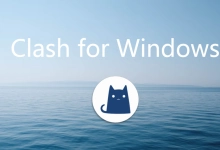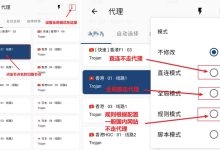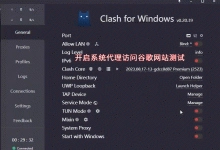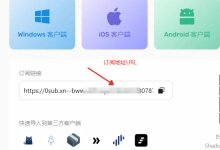Clash for Windows(简称CFW)是目前Windows平台最受欢迎的代理工具之一,功能强大、界面直观。但很多新手在配置节点时仍会遇到卡顿、选错节点、规则混乱等问题。今天,我们为你整理5个超实用的节点配置技巧,帮你快速提升使用体验,让网络加速更稳定、更智能!
在使用配置Clash for Windows客户端工具之前,需要自行准备clash订阅节点服务,需要到节点运营商购买,获得URL订阅地地址。新手不建议自己配置clash节点服务,耗时且不安全易出错。直接购买节点服务使用即可。
| 机场服务商品牌 | 服务订阅地址 | 机场线路和特点介绍 |
|---|---|---|
| 飞天猪机场 | 点击注册体验 | 知名机场/IPLC专线不限速/全球节点多速度快 |
| Lray加速器 | 点击注册体验 | Lray加速器,稳定安全机场服务商 |
| 青云梯机场 | 点击注册体验 | 全IPLC专线、原生IP解锁各大流媒体/解锁 Chatgpt/Tiktok |
技巧1:善用“自动选择”策略组,告别手动切换
在“Proxies”页面,你会发现默认有一个名为“AUTO”的策略组。它会根据节点延迟自动为你挑选最优线路。新手强烈推荐使用它作为默认代理组,省去手动测速切换的麻烦。你还可以右键策略组 → “Edit” → 设置为“url-test”,让CFW定时自动测速,保持最优连接 。
技巧2:订阅链接设置“自动更新”,节点永不过期
在“Profiles”页面添加订阅后,别忘了点击配置右侧的“⚙️”齿轮图标,开启“Auto Update”并设置更新间隔(如6小时)。这样,CFW会自动拉取最新节点,无需你手动刷新,确保节点列表始终最新、可用节点最多 。
技巧3:巧用“Rule Providers”,让规则更轻更准
默认规则文件较大,加载慢?你可以使用“Rule Providers”功能,从远程加载精简规则(如Loyalsoldier的规则)。在“Profiles” → “Rule Providers”中添加规则订阅链接,即可实现按需分流,提升响应速度,同时支持自动更新规则 。
技巧4:设置“Fallback”备用组,网络永不掉线
在策略组中新建一个类型为“Fallback”的组,加入多个备用节点。当首选节点失效时,CFW会自动按顺序切换到下一个可用节点,极大提升连接稳定性。特别适合游戏、会议等对网络连续性要求高的场景 。
技巧5:开启“TUN Mode”全局接管更彻底
在“General”设置页,开启“TUN Mode”,可让Clash接管所有网络流量(包括UWP应用、命令行工具等),解决部分软件无法走代理的问题。首次开启需安装虚拟网卡驱动,按提示操作即可,一劳永逸 。
配置完成后,记得在“General”中勾选“Start with Windows”,开机自启不操心;同时开启“System Proxy”,确保浏览器等应用自动走代理。